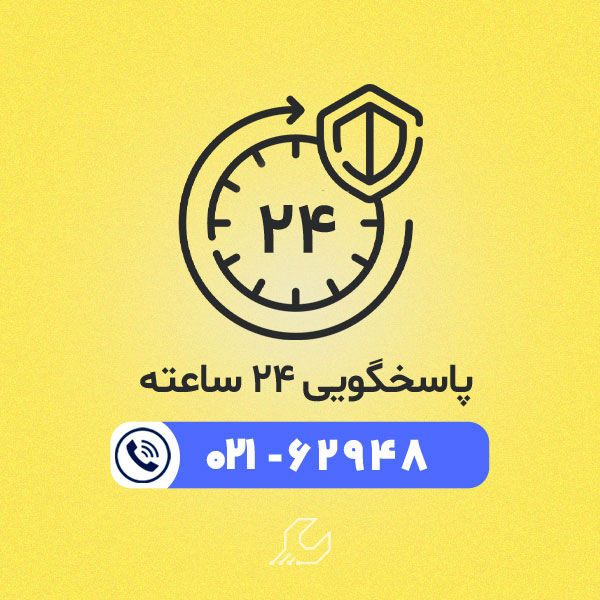اگر از کاربران همیشگی دستگاه های کپی و پرینتر باشید ممکن است شما هم با مشکل ایجاد نقاط بر روی صفحات کپی شده روبرو شده باشید. در این شرایط خروجی دستگاه کپی، حاوی نقاطی است که در برگه های الگو وجود ندارند و قاعدتا خواست شما هم نیستند.
خوشبختانه برای رفع این نقاط و لکه های ایجاد شده بر روی برگه های کپی راه حل های وجود دارد که در بخش های بعد به آنها خواهیم پرداخت. به طور کلی و برای شروع بد نیست بدانید که این رگهها، خطوط یا لکههای ایجاد شده بر روی کپی ها عمدتا به دلیل آلودگی، وجود کثیفی یا مانع در مسیر کاغذ، وجود آلودگی در لنزهای سر چاپ یا تسمه ی انتقال ایجاد می شوند.
البته این اشکالات می تواند ناشی از استفاده از کاغذهای قدیمی یا مرطوب هم باشد؛ به ویژه کاغذهایی که با دستگاه شما سازگاری ندارند. شما می توانید در صورت مواجهه با این اشکال از راهکارهای ارائه شده در این بخش استفاده نمایید یا با کارشناسان ما در مرکز تعمیرات دستگاه کپی شارپ تماس بگیرید.

آموزش رفع مشکل ایجاد نقاط بر روی صفحات کپی شده
در این بخش شیوه رفع مشکل ایجاد نقاط بر روی صفحات کپی شده را با شما همراهان گرامی به اشتراک می گذاریم. در صورت پیاده سازی روش های زیر و ادامه داشتن مشکل پیش آمده بهتر است با کارشناسان تعمیر دستگاه کپی تماس بگیرید.
در وهله نخست صفحه چاپ شده را با نقاطی که در پایین صفحه قرار دارند بردارید و فاصله بین نقاط تکراری یا گروهی از نقاط تکراری را اندازه بگیرید. اگر نقطهها هر 3.7 اینچ (یا 94 میلیمتر) با حدود 23 نقطه در پایین صفحه فاصله دارند، به مرحله 1 بروید. اگر الگوی نقطه هر 1.5 اینچ (یا 39 میلی متر) با حدود 78 نقطه پایین صفحه تکرار شود، شارژ کارتریج تونر باعث این مشکل شده است. برای ادامه به مرحله 7 بروید.

پاک کردن تونر اضافه
نقطه ها معمولاً به دلیل چسبیدن یا آسیب دیدن مواد خارجی در داخل دستگاه (به عنوان مثال گرد و غبار کاغذ، چسب از برچسب ها یا پاکت ها، گیره های کاغذ، منگنه ها) ایجاد می شوند. تونر این قسمت ها روی درام جمع می شود یا به آن می چسبد و سبب ایجاد نقاط بر روی صفحات کپی شده می شود.
کپی گرفتن برای پاک کردن سطح درام
توصیه ما در این مرحله جهت رفع مشکل ایجاد نقاط بر روی صفحات کپی شده، این است که سطح درام را با قرار دادن یک ورق کاغذ سفید خالی در ADF تمیز کنید و 10 کپی سفید و خالی تهیه کنید. اگر پس از ایجاد 10 نسخه خالی، لکه ها یا نقاط دیگر ظاهر نشدند، مشکل حل می شود. اگر پس از ایجاد 10 نسخه خالی، لکه ها یا نقاط همچنان وجود داشتند، به مرحله 3 بروید.
اگر لکه ها یا نقاط پس از ایجاد 10 کپی خالی ادامه یافت، اما مشکل تا حدی رفع شد، 10 نسخه خالی دیگر را چاپ کنید تا درام بیشتر تمیز شود. اگر لکه ها و نقاط پس از ایجاد 20 نسخه خالی ادامه پیدا کند، ممکن است نیاز باشد سطح درام به صورت دستی تمیز شود. به مرحله 3 بروید.
بازرسی و تمیز کردن درام
واحد درام را بردارید، بازرسی و تمیز کنید. به طور معمول برای تمیز کردن و حذف کامل مواد چسبیده به سطح درام، نیاز است که بیش از یکبار این کار انجام دهید تا مشکل ایجاد نقاط بر روی صفحات کپی شده رفع شود.
موارد مورد نیاز برای تمیز کردن درام عبارتند از: سواب الکلی، مانند پد یا دستمال الکلی طبی، که میتوانید در داروخانههای خردهفروشی محلی یا کیت کمکهای اولیه پیدا کنید. برای احتیاط لطفا توجه داشته باشید: ایزوپروپیل الکل قابل اشتعال است و باید دور از آتش یا شعله نگهداری شود. همانطور که گفته شد، این فرآیند تمیز کردن معمولاً باید چندین بار تکرار شود تا انواع خاصی از مواد خارجی از سطح واحد درام حذف شود.
بررسی عملکرد درام
پیشنهاد دیگر موجود جهت رفع مشکل ایجاد نقاط بر روی صفحات کپی شده، بررسی درام است. درام را بازرسی کنید. همه کابل ها و سیم ها را جدا کنید و سپس سیم برق را از برق بکشید. درب جلوی دستگاه را باز کنید. دسته یونیت درام را بگیرید، واحد درام را بلند کرده و بیرون بکشید.
توجه: مطمئن شوید که واحد درام را روی یک سطح تمیز و صاف روی یک تکه کاغذ یکبار مصرف بزرگ قرار دهید تا از ریختن و پراکندگی تونر جلوگیری شود. اگر به دست یا لباس خود تونر زدید، فوراً آن را با آب سرد بشویید. هنگامی که کارتریج تونر را از دستگاه درام بیرون می آورید، اهرم قفل سمت راست را نگه دارید.
نمونه چاپ را بردارید و آن را در مقابل درام قرار دهید (تصویر زیر را ببینید) تا ناحیه ای از درام را که ممکن است باعث ایجاد نقطه شده باشد را پیدا کنید. چرخ دنده یونیت درام را با دست به سمت خود بچرخانید و به دنبال علائم یا مواد روی سطح درام بگردید. چرخاندن چرخ دنده درام اطمینان حاصل می کند که کل سطح درام را بازرسی می کنید.
با این کار احتمالا مشکل ایجاد نقاط بر روی صفحات کپی شده رفع می شود. توجه: درام حساس به نور است و نباید مستقیماً با انگشتان یا دستان شما لمس شود زیرا روغن های بدن را روی سطح درام می مالند.
تمیز کردن سطح درام
درام را تمیز کنید. هنگامی که ناحیه ای را روی درام پیدا کردید که با نمونه چاپی مطابقت دارد، به آرامی سطح درام را با سواب الکلی یا سواب پنبه ای که کمی با الکل ایزوپروپیل (مالش دهنده) مرطوب شده است پاک کنید.
توجه: سطح درام را با هیچ جسم تیز تمیز نکنید. قبل از ادامه دادن، اجازه دهید الکل تبخیر شود یا از سطح درام خشک شود. در برخی موارد ممکن است چندین ناحیه روی درام وجود داشته باشد که نیاز به تمیز کردن داشته باشد. برای بازرسی کل سطح درام، چرخ دنده درام را به سمت خود بچرخانید.
مطمئن شوید که درام را به طور کامل بچرخانید تا تمام سطح را به طور کامل بازرسی کنید و باقی مانده از سطح درام را تمیز کنید. انجام این کار هم می تواند در رفع مشکل ایجاد نقاط بر روی صفحات کپی شده تاثیر بسزایی داشته باشد.
نصب مجدد و تست درام
پیشنهاد نهایی ما جهت رفع مشکل ایجاد نقاط بر روی صفحات کپی شده نصب مجدد و تست درام است. پس از اتمام تمیز کردن درام، کارتریج تونر را با نگه داشتن دسته کارتریج و با لغزاندن آن در واحد درام، مجدداً نصب کنید تا زمانی که صدای قفل شدن آن را بشنوید.
واحد درام را دوباره نصب کنید و درب جلو را ببندید. سیم برق را دوباره وصل کنید و سپس همه کابل ها و سیم های دیگر را دوباره وصل کنید. برای تمیز کردن بیشتر درام و حذف موادی که ممکن است هنگام تمیز کردن دستی سطح درام به طور کامل پاک نشده باشند، 10 کپی خالی دیگر از یک صفحه کاغذ سفید تمیز که در ADF قرار داده شده است تهیه کنید.
فهرست راهنما را با فشار دادن کلید REPORTS و سپس 1 روی صفحه شماره گیری چاپ کنید. پس از چند ثانیه، فهرست راهنما چاپ خواهد شد. آن را با نمونه چاپ قبلی مقایسه کنید تا ببینید آیا کیفیت چاپ بهتر شده است یا خیر. اگر مشکل یکسان است یا کیفیت بهبود یافته است، اما مشکل همچنان قابل مشاهده است، باید فرآیند تمیز کردن را تکرار کنید.
انجام چندین پاکسازی بسیار موثر خواهد بود. اگر مشکل کیفیت چاپ پس از چندین تمیز کردن ادامه یابد، درام باید تعویض شود. شماره قطعه برای درام DR400 است.
بیشتر بخوانید : تعمیر دستگاه کپی شارپ
عوض کردن کارتریج تونر
اگر الگوی نقطه هر 1.5 اینچ (یا 39 میلی متر) با حدود 78 نقطه در صفحه تکرار شود، کارتریج تونر باید تعویض شود.
بررسی کیفیت کاغذ و رفع ایرادات احتمالی
یکی از عوامل مهم در ایجاد لکهها یا نقاط روی برگههای کپیشده، مشکلات مربوط به کاغذ است. برای اطمینان از کیفیت چاپ، ابتدا وضعیت کاغذها را بررسی کنید. مطمئن شوید که کاغذها خشک و فاقد هرگونه رطوبت هستند، زیرا رطوبت میتواند باعث تغییر شکل کاغذ و اختلال در فرایند چاپ شود. همچنین از چسبیده نبودن اجسامی مانند منگنه، گیره، یا هرگونه آلودگی به برگهها اطمینان حاصل کنید.
کیفیت کاغذ نیز تأثیر مستقیمی بر نتیجه چاپ دارد. استفاده از کاغذهای باکیفیت پایین ممکن است به وجود آمدن لکهها و نقاط ناخواسته روی برگههای چاپشده منجر شود. بنابراین، پیشنهاد میشود از کاغذهای جدید و باکیفیت بهتر برای انجام تست چاپ استفاده کنید. در صورتی که پس از این اقدامات، همچنان مشکل وجود داشت، ممکن است ایراد به قطعات داخلی دستگاه کپی مربوط باشد و نیاز به بررسی تخصصی داشته باشد.
علت ایجاد نقاط بر روی صفحات کپی شده
ایجاد نقاط بر روی صفحات کپی شده معمولاً به دلیل مشکلات فنی مختلفی در دستگاه ایجاد میشود. یکی از علل رایج، کثیفی یا آسیب دیدن غلطکهای تغذیه کاغذ است که میتواند منجر به ایجاد نقاط بر روی صفحات کپی شده شود. همچنین، خرابی یا کثیفی در درام یا تونر نیز ممکن است باعث ایجاد خطوط در هنگام چاپ شود.
در برخی موارد، وجود ذرات تونر در بخشهای داخلی پرینتر یا آسیب دیدن قطعاتی مانند فوم یا غلطکها میتواند این مشکل را به وجود آورد. علاوه بر این، استفاده از کاغذهای نامناسب یا ضعیف نیز میتواند موجب ایجاد نقاط و مشکلات دیگر در چاپ شود. برای رفع این مشکل، تمیز کردن منظم قطعات داخلی پرینتر، بررسی کیفیت کاغذ مصرفی و تعویض قطعات آسیبدیده میتواند موثر باشد.